auから楽天モバイルに乗り換え(MNP)手順、メリット・デメリット・注意点・乗り換えのタイミングを分かりやすく徹底解説。
「月々のスマホ代が高すぎる……」
そんな悩みを抱えるauユーザーの中には、楽天モバイルへの乗り換えを検討している人も多いのではないでしょうか。
楽天モバイルは、月額3,278円でデータ無制限&通話し放題という業界最安クラスのプランが魅力。さらに、他社からの乗り換えで最大14,000ポイントがもらえる三木谷キャンペーンも実施中です。
とはいえ、「電波が悪いって聞くけど大丈夫?」「乗り換えて後悔しない?」といった不安の声も少なくありません。
そこで本記事では、auから楽天モバイルに乗り換える際のメリット・デメリット・注意点・手順・キャンペーン情報を徹底的に解説します。読めば、後悔しないための正しい判断基準がわかります。
このページでわかること
- auから楽天モバイルに乗り換えるメリット・デメリット
- 後悔しないための注意点と回避策
- 実際の乗り換えステップ(SIM/端末あり)
- お得なキャンペーン情報まとめ
今のスマホ料金を見直したい方は、ぜひこの記事を参考に、楽天モバイルへのスムーズな乗り換えを検討してみてください。

サイバーバード
私は実際に楽天モバイルのRakuten最強プランを契約して利用しています。(2020年4月15日から契約中)
その実体験をもとに、通信速度・利用可能エリア・海外ローミングなどを自ら検証しています。単なるアンケートや口コミを集めた「エアプ」情報や外注WEBライターのコタツ記事ではない、契約者としてのリアルな使用感を踏まえて解説しています。

auから楽天モバイルに乗り換え(MNP)手順を解説(申込完了まで)

【手順①】使いたいスマホが「楽天回線対応製品」か、SIMロックの有無を確認

楽天モバイルでSIMカードのみ/eSIMのみ契約を検討している人は、手持ちのスマホが「楽天回線対応製品」かどうかを確認しましょう。auスマホを利用する場合は、SIMロック解除の有無を確認し、「SIMロックあり」の場合はSIMロック解除手続きを実施してください。
楽天回線対応製品とは、楽天モバイルがデータ通信・音声通話・SMSなどの全ての動作を公式に保証しているスマートフォンです。対応端末であれば、SIMを差し替えるだけで楽天モバイルを問題なく利用できます。
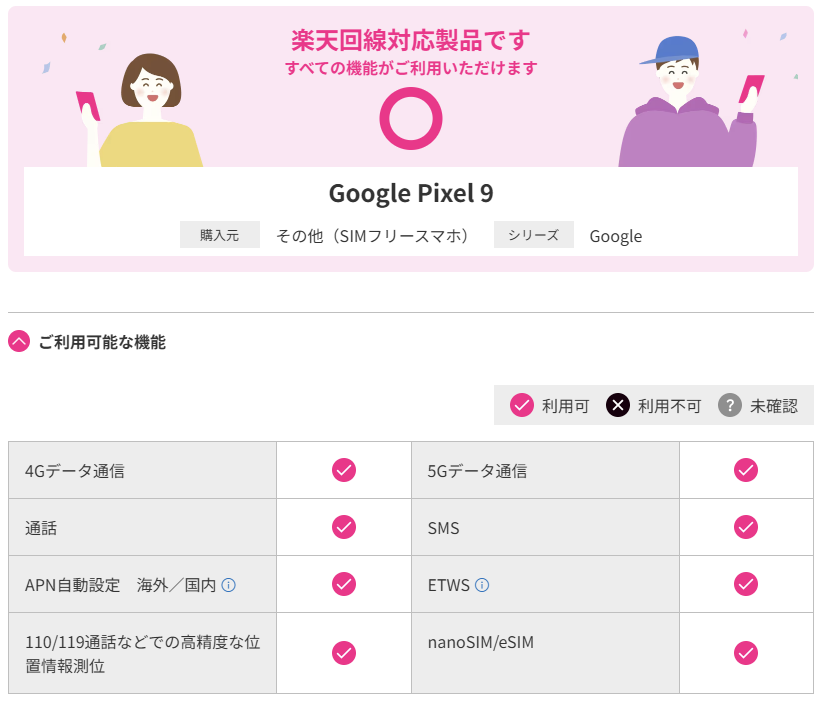
auスマホのSIMロックの有無を確認する

楽天モバイルでauのAndroidスマホやiPhoneをそのまま使いたい場合、端末の発売時期によってSIMロック解除の有無が異なります。以下を確認しましょう。
詳細はSIMロック解除のお手続き | スマートフォン・携帯電話をご利用の方 | auをご覧ください。
SIMロックが設定されていないケース
- 2021年10月1日以降に新たに発売された端末
- iPhone 13シリーズ(2021年9月24日発売)以降のiPhone
上記のスマホは最初からSIMロックなしのSIMフリー状態で販売されています。au側でSIMロック解除手続きは不要です。
SIMロック解除が必要なケース
- 2021年9月30日までに発売されたauのAndroidスマホやiPhone
この場合、楽天モバイルのSIMを使うには事前のSIMロック解除手続きが絶対に必要です。これは物理SIMカード(nanoSIM)で契約するときも、eSIMで契約するときも共通です。

auのスマホのSIMロック解除は、My auかauショップ実店舗で受け付けています。SIMロック解除手数料は無料です。
SIMロックが解除されていないと、楽天モバイルのSIMが認識されません。楽天モバイルへの申し込み前に、忘れずに確認・対応しておきましょう。
【手順②】MNPワンストップを利用するか、MNP予約番号を発行するか決める
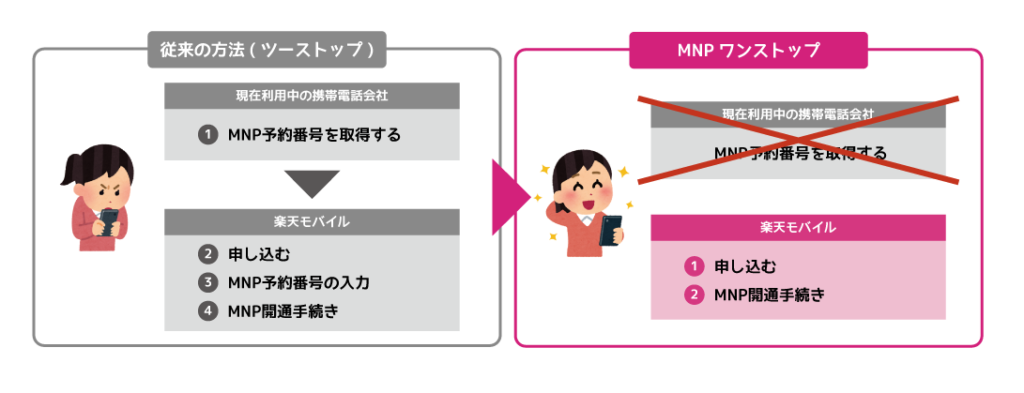
auから楽天モバイルに乗り換えるときに、「MNPワンストップ方式」を使うか、従来通りに「auでMNP予約番号を発行」するかを選択してください。
MNPワンストップとは、従来必要だったMNP予約番号の発行手続きが不要になる仕組みです。楽天モバイルに申込完了後、my楽天モバイルから「MNP申請」を行い、My auにログインして重要事項説明に同意していくだけで乗り換え手続きが完了します。

MNPワンストップを利用せずに、従来どおりauでMNP予約番号を発行してから申し込みも可能です。
| 利用方法 | MNP予約受付窓口 | 受付時間 |
|---|---|---|
| 携帯電話・一般電話 | 0077-75470(無料) | 9:00~20:00 |
| Web (オンライン) | My au TOP →「スマートフォン・携帯電話」 → ご契約内容/手続き → お問い合わせ/お手続き → MNPご予約 | 24時間 |
| 店頭 | auショップ トヨタ au取扱店 (一部除く) | 店舗によって 異なる |
- Web(My au)での申請は、MNP予約番号がSMSで通知されます(157より通知)
- MNP予約番号の有効期限は発行日を含めて15日間
- 楽天モバイルは有効期限が7日以上残っている状態で申し込みが必要
- 「MNP予約番号の発行」=auの解約ではない
- MNP予約番号の有効期限が切れてもauとの契約は継続
【手順③】楽天モバイルの契約に必要なものを事前に用意する
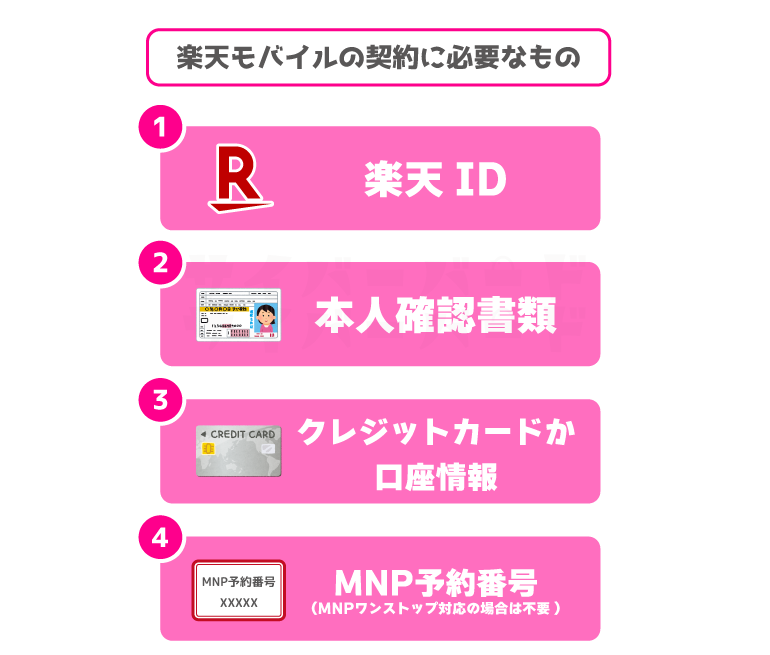
楽天モバイルの申し込みはオンラインで完結できますが、事前に以下のものを準備しておくとスムーズです。
申し込みに必要なもの一覧
| 種類 | 詳細 |
|---|---|
| 本人確認書類 | 運転免許証、マイナンバーカードなど(下記参照) |
| 楽天会員のID・パスワード | ログイン用。本人確認情報と一致している必要あり |
| 支払い方法 | クレジットカード、口座振替 |
| 対応スマホ | 楽天回線対応製品(SIMを利用する場合) |
本人確認書類
- 運転免許証
- 運転経歴証明書
- 個人番号カード(マイナンバーカード)
- 身体障害者手帳
- 精神障害者保健福祉手帳
- 療育手帳
- 健康保険証(公共料金の領収書などの補助書類が必要)
- 日本国パスポート(補助書類必要)
- 住民基本台帳カード(補助書類必要)
運転免許証やマイナンバーカードがあると一番スムーズに契約できます
楽天会員ユーザーID/パスワード
楽天モバイルの申し込みには楽天会員へのログインが必要です。
- 楽天会員でない方は、申し込み前に楽天会員登録を済ませておきましょう
- 楽天会員情報(氏名・住所など)は、本人確認書類と一致している必要があります
【手順④】楽天モバイルを申し込む
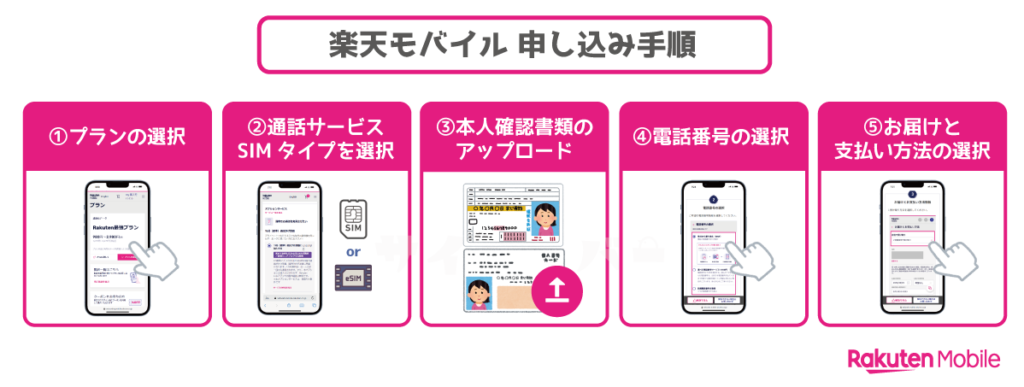
準備が整ったら、楽天モバイルの公式サイトからSIMのみ契約またはスマホとセット購入を選んで申し込みましょう。申込完了後は、my楽天モバイルで「電話番号の引き継ぎ(MNP)申請)」を忘れずに行いましょう。
SIMのみ申込の手順
- 楽天モバイル公式サイトにアクセスして申し込みボタンをタップ
- 「Rakuten最強プラン」を選択
- 15分(標準)通話かけ放題が不要なら「加入しない」を選択
- SIMタイプを選択(SIMカードまたはeSIMをタップ)
- スマホの購入有無を選択
- スマホも申し込む場合は【製品選択へ進む】をタップ
- SIMのみ契約する場合は、【この内容で申し込む】をタップ
- 契約者情報の確認画面で本人確認方法を選択
- 「電話番号の選択」では、【他社から乗り換え(MNP)】を選択して電話番号を入力
- 受取方法と支払い方法を選択する
- 申込内容を確認、重要事項説明や利用規約を確認し、楽天モバイル申し込み完了

楽天モバイル申込完了後の回線切替・APN設定・接続確認の手順を解説(auからの乗り換え)

楽天モバイルへの申し込みが完了しても、すぐに回線が切り替わるわけではありません。auから楽天モバイルに乗り換える際に必要な「回線開通手続き」「APN設定」「接続確認」など、申込後にやるべきステップを順を追ってわかりやすく解説します。
【手順①】楽天モバイルのMNP申請や開通手続きを完了させる
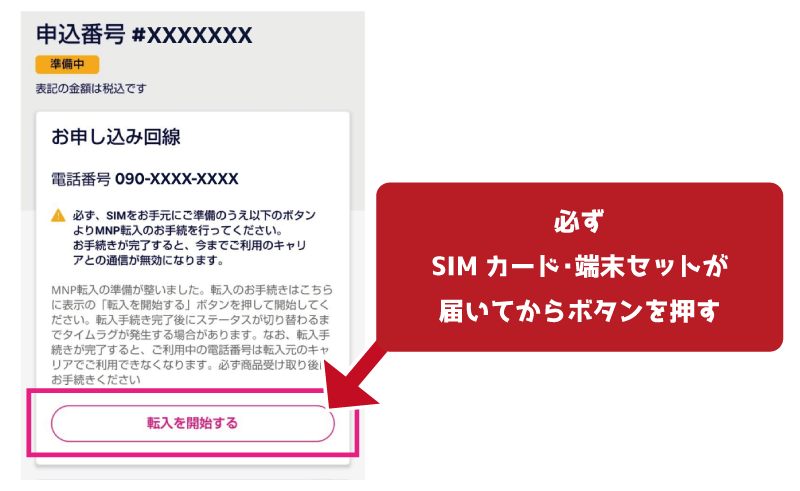
楽天モバイル側でMNP転入の準備が整うと、「my 楽天モバイル」内に【転入を開始する】ボタンが表示されます。このボタンを押す=MNP開通手続きを実施することで、楽天回線への切り替えが実行され、au回線は自動的に解約となります。
MNP開通手続きの流れ
- my 楽天モバイルにログイン
- my楽天モバイル画面内にある、「申込番号 #◯◯◯◯◯◯」をタップする
- 「転入を開始する」をタップする
- 注意事項を確認し、「MNP転入に関する注意事項を読み理解しました」にチェックを入れる
- 「MNP転入を開始する」をタップする
- 申し込み履歴画面で「開通手続き中です」と表示されたら完了するまで待機する
MNP開通手続きの受付時間
| 受付時間 | MNP完了時間 |
|---|---|
| 9:00~21:00 | 当日中に開通 |
| 21:01~翌8:59 | 翌9:00以降に開通 |
21時直前の申請は、当日の処理に間に合わず、翌日切り替えになることがあります
【手順②】端末でAPN設定を行う
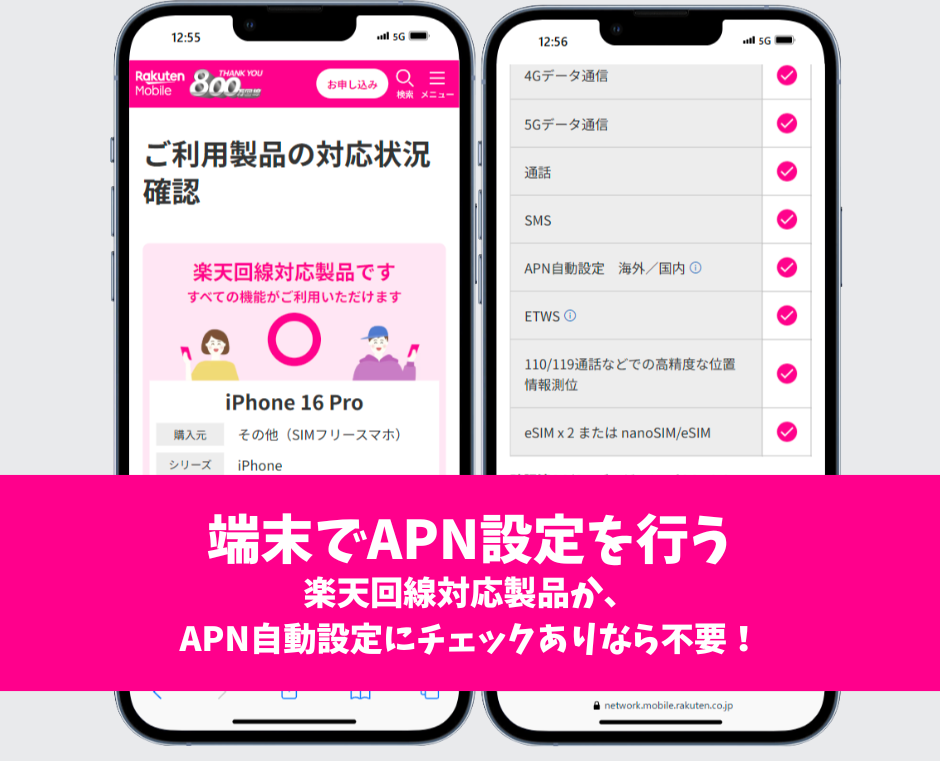
楽天モバイルのSIMカードまたはeSIMを端末に設定した後、スマホが楽天回線に接続できるようにAPN設定(アクセスポイント設定)を確認しましょう。
楽天モバイルが販売するスマホや、楽天回線対応製品であればAPN設定は不要で、自動的に通信が始まります。楽天回線対応製品でないスマホはAPN設定が必要です。APN設定については、他社で利用していた製品でAPN設定は必要ですか?をご覧ください。
iPhoneを利用する場合(原則APN設定不要)
iPhoneの場合、楽天回線に正式対応している機種(iPhone 6s以降)であれば、SIMカード/eSIMを設定した時点で自動的にAPNが反映されます。
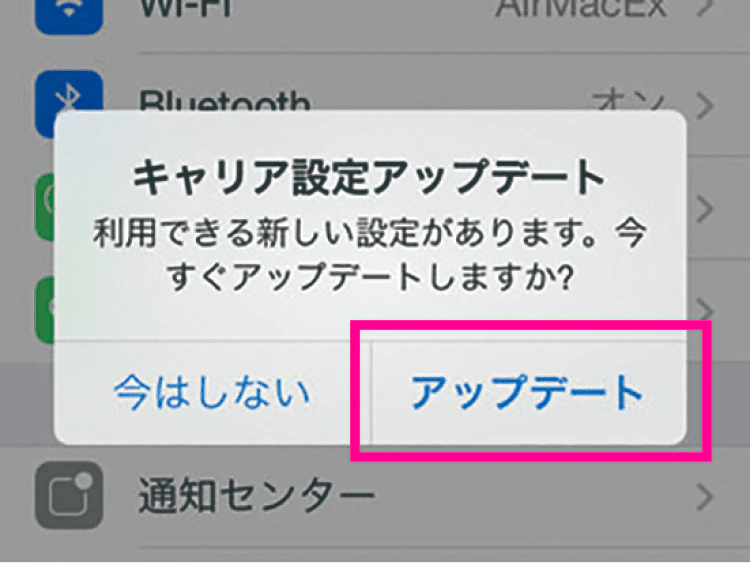
SIMカードを入れた後に「キャリア設定アップデート」のポップアップが表示された場合は必ず「アップデート」をタップしてください。
【Android】手動でAPN設定する方法
楽天回線対応製品でないAndroidスマホを利用する場合、手動でAPN設定が必要になります。
たとえばAQUOSでAPN設定する場合は以下のような手順になります。
「設定」→「ネットワークとインターネット」→「モバイルネットワーク」→「アクセスポイント名」をタップするとAPN画面が表示されます。画面右上の「+」をタップするとアクセスポイントの編集画面が表示されるので、以下の項目を入力してください。
| APN名 | 楽天モバイル(一例) |
|---|---|
| APN | rakuten.jp |
| MCC | 440 |
| MNC | 11 |
| APNタイプ | default,supl |
| APNプロトコル | IPv4/IPv6 |
| APNローミングプロトコル | IPv4/IPv6 |
| PDPタイプ | IPv4/IPv6 |
入力完了後、画面右上の3つの点をタップして「保存」をタップし、「楽天モバイル」の右横の丸をタップするとAPN設定が完了します。
詳細は他社で利用していた製品でAPN設定は必要ですか?をご覧ください。
【手順③】楽天モバイル開通後の確認、新スマホの初期設定・データ移行を行う
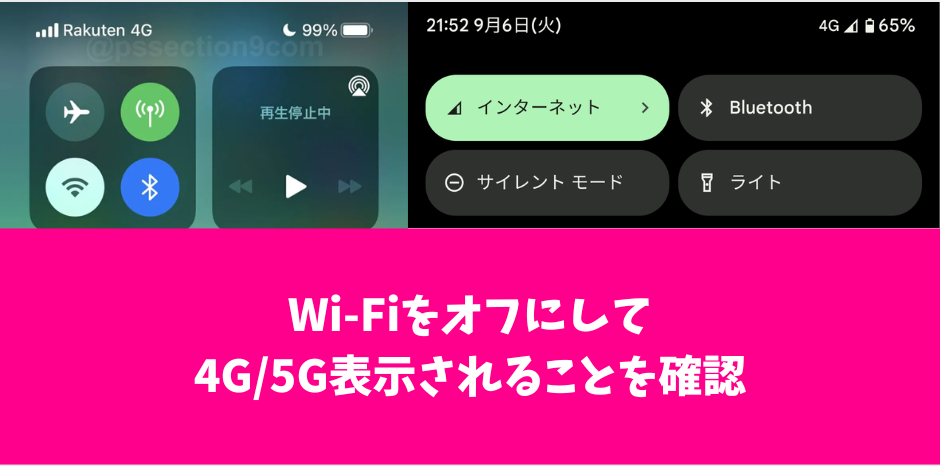
楽天モバイルの回線が開通し、SIMカードまたはeSIMの設定が完了したら、スマホが正常に楽天回線を使えているかを確認するとともに、必要な初期設定やデータ移行の処理を済ませましょう。
スマホの機種変更を伴う人は特に、「開通してからデータ移行すればいいや」と思っていると通信ができなくなり、LINEやGoogleアカウントが引き継げなくなることがあるので注意が必要です。
スマホを新しくした人向け:初期設定とデータ移行の順番に注意!
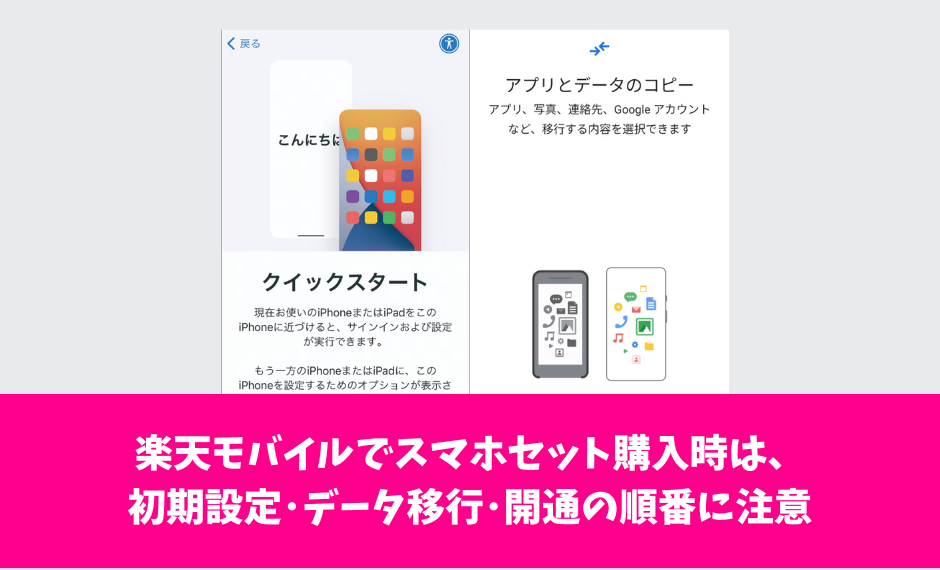
楽天モバイルでスマホ本体をセット購入した場合は、「開通手続き」よりも先に初期設定とデータ移行を済ませておきましょう。楽天モバイルで購入した各種製品の初期設定も参考にしてください。
楽天モバイルでは、以下の順番での初期設定を推奨しています。
SIMカードのみ/eSIMのみ契約で、スマホを買い換えない場合はデータ移行は不要です。SIMを入れ替えるだけで利用可能です
AndroidスマホからAndroidスマホへのデータ移行
- Googleアカウントの同期(設定 → Google → バックアップ)
- Googleドライブでの自動バックアップ
- USBケーブルを使って有線接続してデータ移行
- メーカー公式データ移行アプリを使う
- 例:Galaxy → Smart Switch、Xperia → Xperia Transfer
【手動バックアップの例】
- Androidの設定アプリを開く
- [Google] → [バックアップ] をタップ
- [今すぐバックアップ] を選択
iPhoneからiPhoneにデータ移行
- iOS標準のクイックスタート機能がおすすめ
- 旧iPhoneと新iPhoneを近づけるだけでデータ転送が可能
- iTunes/iCloudバックアップからの復元も対応
【クイックスタートの流れ】
- 新しいiPhoneの電源を入れる
- 旧iPhoneの画面に表示される「続ける」をタップ
- カメラで新iPhoneのアニメーションを読み取る
- パスコードなどを入力し、転送が完了するまで待つ
auから楽天モバイルに乗り換えるメリット・特徴まとめ

- 日本全国の通信エリアで、楽天回線エリア・パートナー回線エリアどちらもデータ高速無制限で利用可能
- 楽天モバイルに乗り換えると月額料金が安くなる
- 楽天モバイルの料金プランは1プラン。利用するデータ量によって料金が決まる
- 今使っている端末、または購入予定の端末が「楽天回線対応製品」に該当していれば、楽天モバイルのSIMカードやeSIMを入れるだけで問題なく利用できる(楽天モバイルが動作を保証している機種)
- Rakuten Linkアプリを使って通話すれば国内通話無料に
- 追加料金なしで、90以上の国と地域で海外データ通信(海外ローミング)が毎月2GBまで無料
- 契約事務手数料無料、MNP転出手数料無料、eSIMの再発行手数料無料
- 新型iPhoneをキャリア最安値・楽天ポイント還元で安く契約できる
- 楽天市場の買い物が毎日全員ポイント5倍になり、楽天ポイントが貯まる・使える
- クレジットカード払い、口座振替、楽天ポイント払いなど支払い方法が豊富
- 実店舗があるため、店舗でのサポートを受けられる
- 15分(標準)通話かけ放題、楽メールなどのオプションサービスあり
楽天モバイルは2024年から家族割引サービスや学割サービスを導入しています。家族で利用するともっとお得になります。
月額3,278円でデータ高速無制限で使い放題

楽天モバイルの「Rakuten最強プラン」は、月額料金がデータ使用量に応じて自動で変わるワンプラン設計です。人口カバー率は99.9%(2024年12月時点)で、2024年6月27日開始のプラチナバンド対応により屋内・地下のつながりやすさも強化されます。
| データ利用量 | 月額料金 |
|---|---|
| ~3GB | 1,078円 |
| ~20GB | 2,178円 |
| 20GB超過後~無制限 | 3,278円(無制限) |
3GBまで1,078円、20GBまで2,178円、20GB超過後はどれだけ使っても3,278円で、高速データ無制限の使い放題になります。
普段はほとんどデータ通信しなかったけど、連休中の旅行の移動中に動画を見て30GB近くデータ通信するなど、毎月のデータ利用量に波がある人も安心ですね。
家族で利用する場合は毎月110円割引になる「最強家族プログラム」、13歳から22歳まで毎月110円割引になる「最強青春プログラム」、12歳まで毎月最大440円割引になる「最強こどもプログラム」が利用できてもっとお得になります。割引サービスの詳細は以下の記事をご覧ください。
楽天モバイルに乗り換えると月額料金が安くなる
auで使い放題MAX 5G/4G、ピタットプラン5G/4Gを契約している人が楽天モバイルに乗り換えると、毎月の通信費が3000円~4000円近く安くなります。
| キャリア | 料金プラン名 | 料金 |
|---|---|---|
| au | auマネ活プラン | 【3GBまで】月額5,588円 【3GB以上】月額7,238円 |
| au | 使い放題MAX 5G/4G | 【3GBまで】月額5,588円 【3GB以上】月額7,238円 |
| au | ピタットプラン5G/4G | 【4GB~7GB】6,765円 【1GB~4GBまで】5,115円 【1GBまで】3,465円~ |
| 楽天モバイル | Rakuten最強プラン | 【3GBまで】月額1,078円 【20GBまで】月額2,178円 【20GB超過後】月額3,278円 |
auで「使い放題MAX 5G/4G」や「ピタットプラン」を契約している場合、楽天モバイルに乗り換えるだけで月額料金が約3,000円〜4,000円も安くなるケースが多く見られます。
たとえば、auの「使い放題MAX 5G」はデータ無制限で月額7,238円ですが、楽天モバイルの「Rakuten最強プラン」なら同じくデータ無制限で月額3,278円。この時点で月に約4,000円の差があります。
また、ピタットプランで毎月3GB前後しか使っていない人でも、楽天モバイルに変えることで月額が5,588円 → 1,078円となり、年間で5万円近い節約も可能です。
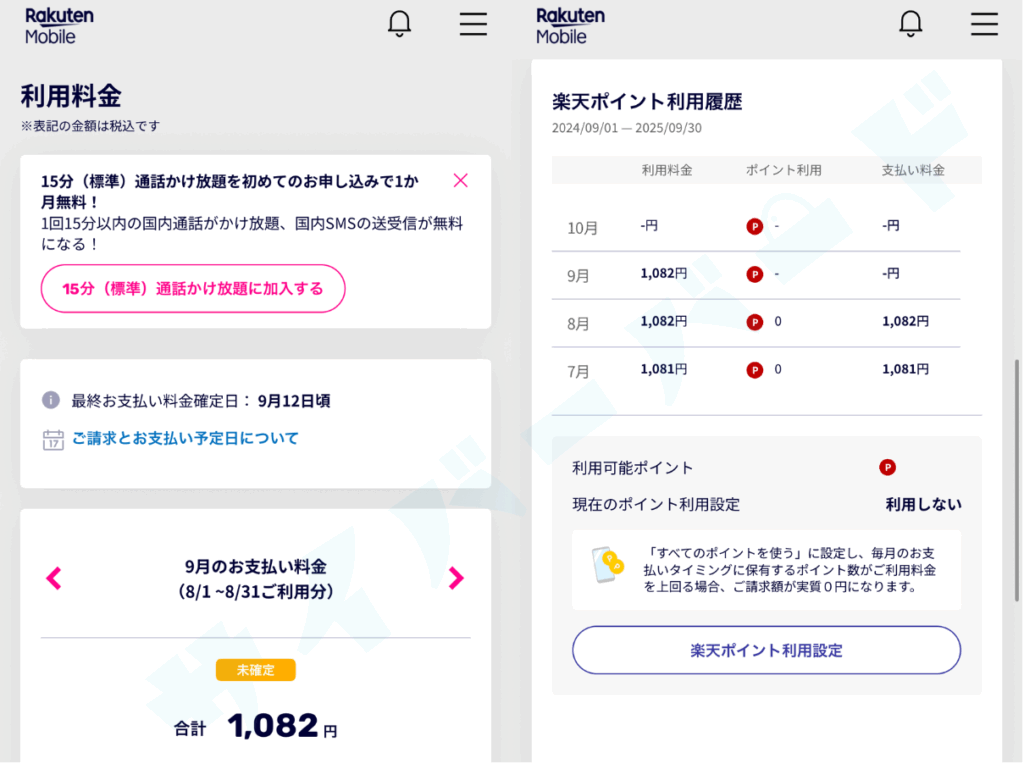
私は楽天モバイルをしっかり契約していますが、検証目的かつ海外旅行時に使うので3GBを超えることはなく、毎月1,078円~で維持しています。3円高いのはユニバーサルサービス料等です。
Rakuten Linkアプリを使って通話すれば通話料無料に
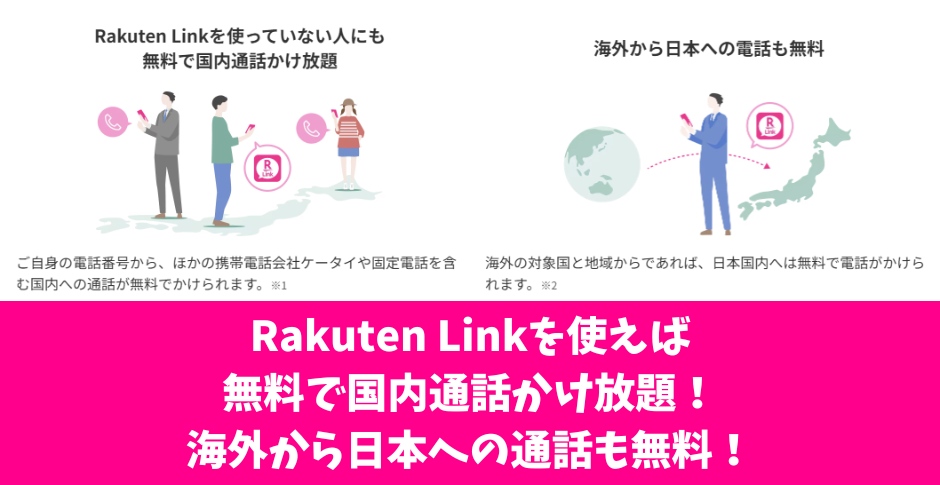
楽天モバイルで提供されている専用アプリ「Rakuten Link」アプリを使って電話をかけると、今お使いの電話番号そのままで、他の携帯電話会社のケータイ、固定電話を含む国内通話が無料でかけられます。海外の対象国と地域からであれば、日本国内へは無料で電話がかけられます。
Rakuten Link同士ならメッセージの送受信無料、楽天モバイルのドメイン(@rakuten.ne.jp)でメールサービスが無料で利用可能などのメリットもあります。
Rakuten Linkは、Android 10以降を搭載した楽天モバイル対応製品、iOS 14.4以降を搭載したiPhoneで利用できます。
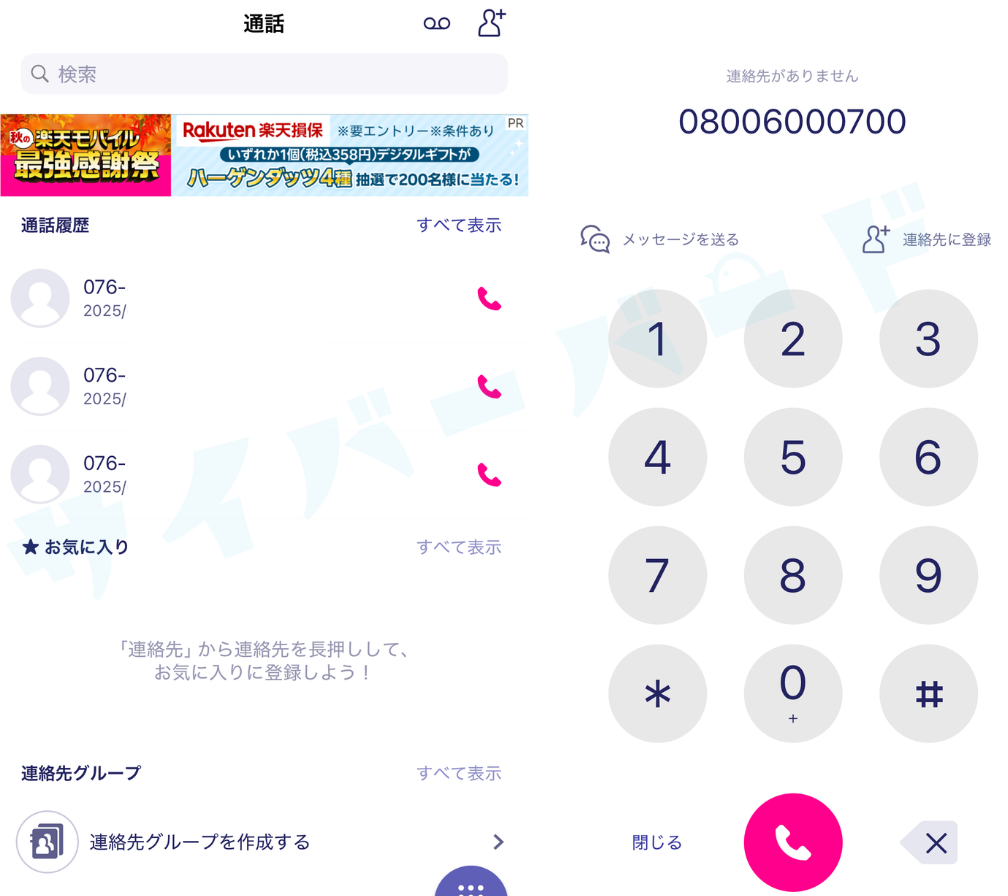
Rakuten Linkアプリを使わずに通話すると、通常の通話料(30秒あたり22円)がかかるため注意が必要です
楽天ポイントがたまる・使える(楽天モバイルの支払い充当OK)
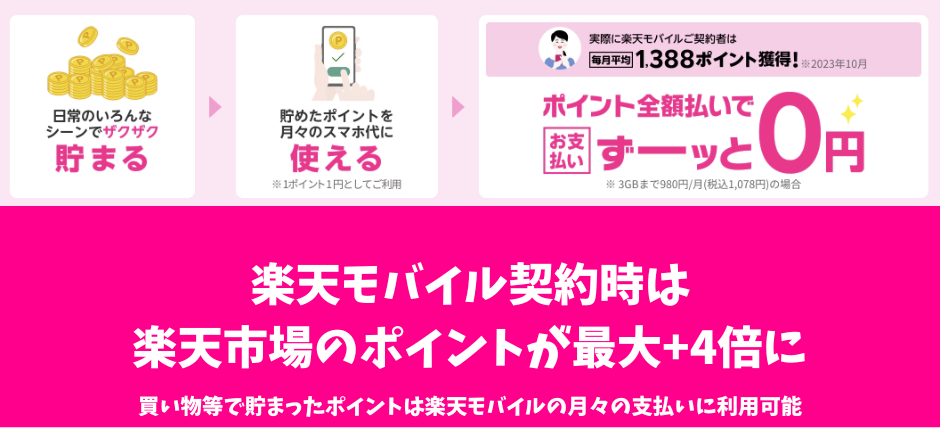
Rakuten最強プランの契約者は2023年12月1日からポイントが毎日全員5倍になります。
さらに、その他グループサービスを利用すると、楽天ポイントが最大17.5倍になります。(SPU全達成の場合。獲得ポイント上限あり)
楽天モバイルの支払いで自動的にポイントが貯まります。月々の支払い100円(税別)につき楽天ポイントが1ポイント貯まります。
貯まったポイントは、楽天モバイルの月々の支払いに利用できます。1ポイント=1円分から利用できます。期間限定ポイントも対象です。利用するポイント数は毎月変更できます。
楽天グループのサービスはもちろん、コンビニやガソリンスタンドなどで貯まった楽天ポイントは、通話料や月額基本料の支払いに利用することができます。
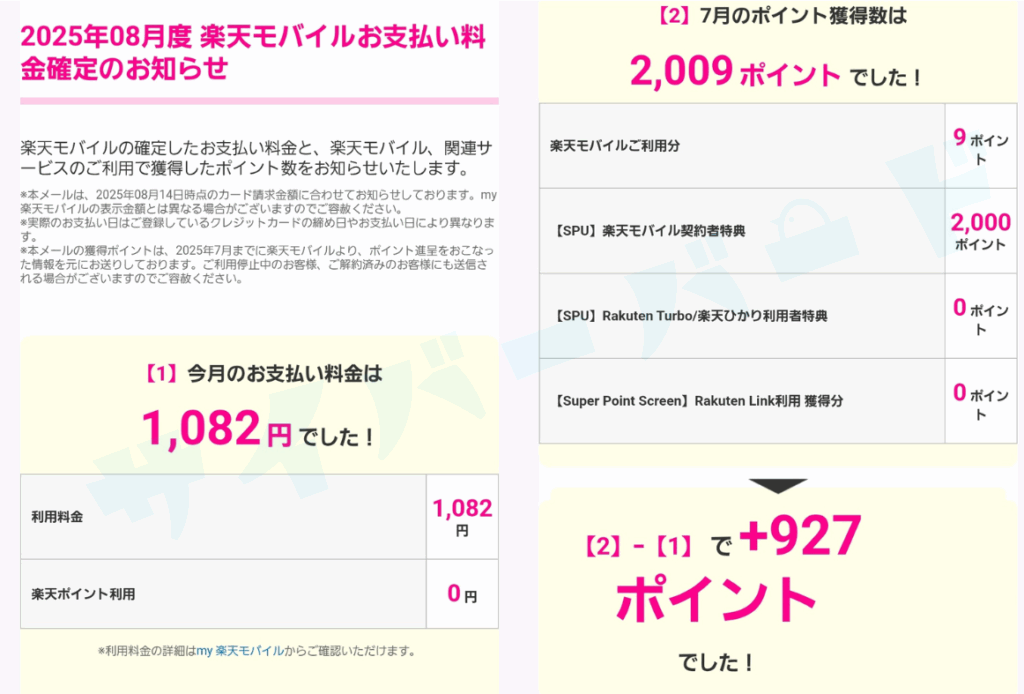
こちらは私の2025年8月度の楽天モバイル利用料金です。請求額は1,082円でした。7月に獲得した楽天ポイントが2,000ポイントあるため、もしも利用料金を全額ポイント払いにすれば実質無料となります。
私は普段から楽天経済圏を活用しており、楽天カードで光熱費や日常の買い物を決済しているため、ポイントが自然に貯まりやすい環境になっています。
auから楽天モバイルに乗り換えるデメリット・注意点まとめ

- auよりも通信エリアが狭くなる可能性、通信速度が低下してしまう可能性がある
- Rakuten Linkを使わずに通話した場合、30秒ごとに22円&通話無料対象外の通話あり
- auスマートバリューの割引が終了/各種auマネ活プランの特典が終了/auでんきぽいんとで割引のPontaポイント還元が終了する
- 契約状況によっては契約解除料が最大1,100円かかる可能性がある
- auのスマホ代の端末代金の支払いが終わっていない場合、支払いは継続(分割払いを継続か、一括払いを選択可能)
- auのキャリアメールアドレスが無料で使えなくなる(有料で利用可能)
- 楽天モバイルを1年以内に解約すると契約解除料1,078円が請求される
auよりも通信エリアが狭くなる可能性がある
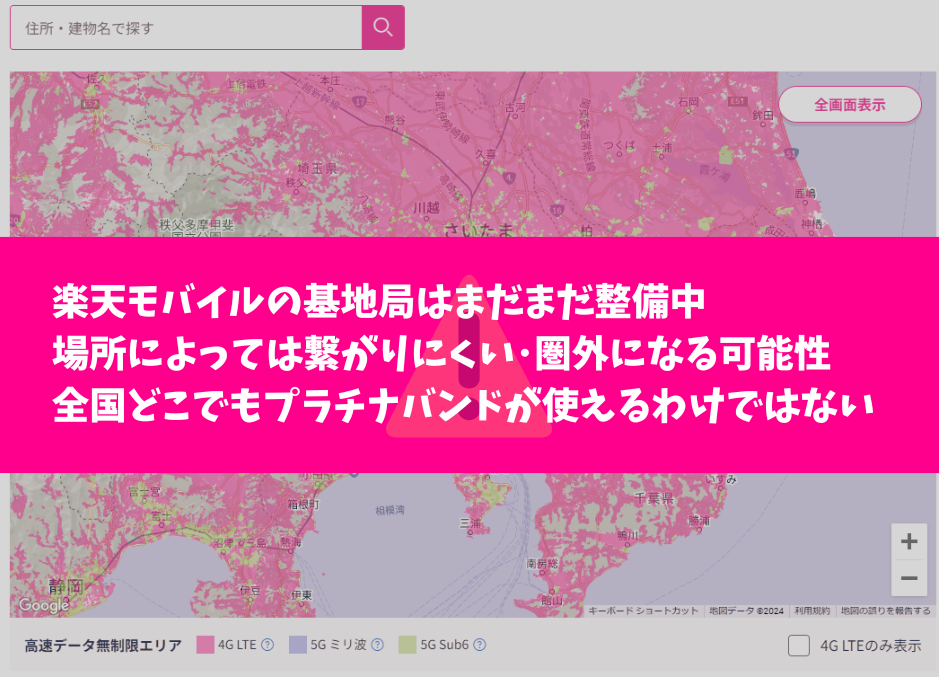
auから楽天モバイルに乗り換えると、通信可能なエリアが狭くなる可能性があります。auと楽天モバイルどちらが繋がる場所が多いかと聞かれたらそれは当然auと答えるでしょう。
楽天モバイルも自社で基地局を整備していっていますがauと比べるとまだまだです。場所によってはauよりも繋がりにくい・圏外になる可能性があります。
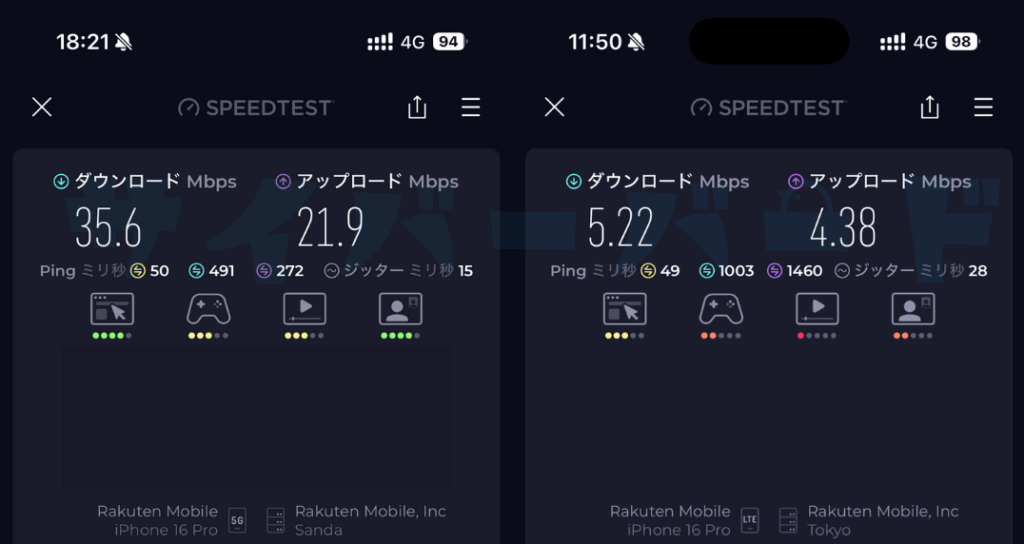
正直に言うと、楽天モバイルは通信速度が他社に比べて遅い傾向があります。実際に2025年9月に上野駅で通信速度を計測したところ、ahamo・ワイモバイル・LINEMO・UQモバイルはいずれもダウンロード速度が100Mbps超を記録した一方で、楽天モバイルは約5Mbps程度と大きく劣る結果となりました。
他にもいろいろな場所で速度測定しましたが、やはり楽天モバイルの通信速度は遅いです。とはいえ、基地局整備やエリア拡大は進んでおり、今後の改善に期待できる部分もあります。料金の安さやデータ無制限といった強みを活かしながら、通信品質がさらに底上げされれば、より魅力的な選択肢になるでしょう。
家族割プラスやauスマートバリューなどの割引サービスが利用できなくなる

auから楽天モバイルに乗り換えると、auの家族間無料通話、家族割プラス、auスマートバリューなどの割引サービスが利用できなくなります。
家族割プラスは、対象料金プランに加入している同居家族の人数に応じて、月々の料金を割り引くサービスです。auの契約回線数が減少することにより、割引額の減額・割引適用対象外になり、auを契約している家族の利用料金がこれまでよりも高くなる可能性があります。
auのキャリアメールアドレスが無料で使えなくなる
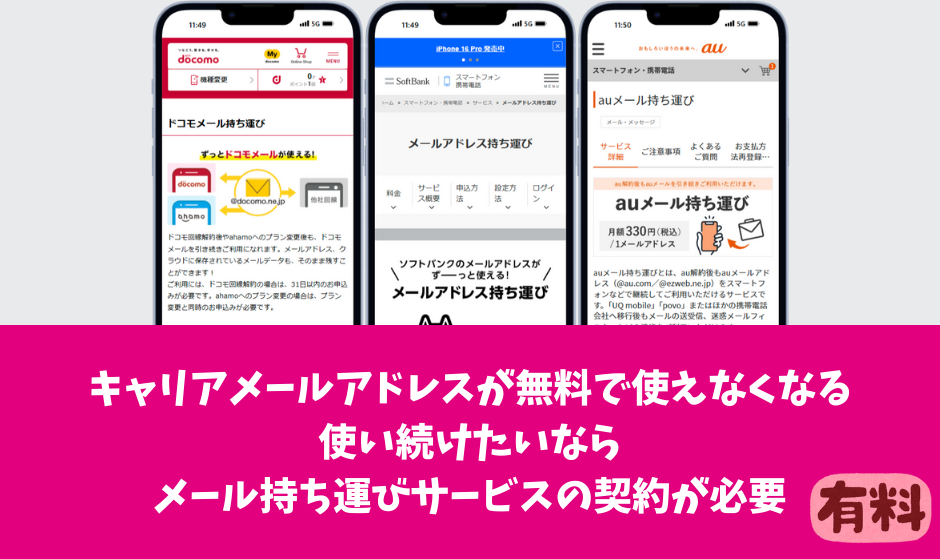
auから楽天モバイルに乗り換えると、auのキャリアメールアドレス(@ezweb.ne.jp, @au.com)が無料で使えなくなります。
楽天モバイルに乗り換えるついでにキャリアメールアドレスの使用を止める場合は、WEBサービスに登録しているメールアドレスをGmailやYahoo!メールなどのフリーメールアドレスに全部変更しましょう。
端末代金の支払いは継続
auでスマホを分割払いしている途中でも楽天モバイルに乗り換えできますが、端末代金の支払いは必要です。残額はMy auで確認できます。
分割支払残額の一括清算の申し出がない場合は、契約時と同じ支払い方法で、分割支払残額のみ引き続き請求されます。
一括精算は解約前・解約後どちらでもMy auで申し込みできます。申し込みの翌月に、現在と同じ支払い方法で残額が一括請求されます。
auから楽天モバイルに乗り換えでよくある質問

auで溜まったポイント(au PAY残高やPontaポイント)はどうなる?引き継げる?
au解約後も、「au PAY 残高」は引き続き利用できます。また、「Pontaポイント」「Pontaポイント(au PAY マーケット限定)」もポイントの有効期限内であれば利用可能です。
auのスマホを楽天モバイルで使うときはSIMロック解除が必要?
2021年9月30日までに発売されたスマホは「SIMロックあり」で販売されているため、SIMロック解除手続きが必要です。
ただし例外として、2021年9月24日に発売されたiPhone 13シリーズはSIMロックはありません。
auで使っていたスマホは楽天モバイルでも使える?
基本的には「楽天回線対応製品」であれば利用可能です。楽天モバイルでSIMカードのみ/eSIMのみを契約して、手持ちのスマホにSIMを入れて使いましょう。
iPhoneは6s以降のすべての機種、AndroidはGoogle Pixelシリーズなど一部のみ正式対応です。
楽天回線対応製品ではない端末は、通信・通話が不安定になることがあるため自己責任での利用になります。
開通後にデータ移行やLINEの引き継ぎはどうすればいい?
スマホの機種変更を伴う場合は、以下の順番で進めると安心です。
- Android → Android:Googleアカウント同期/SmartSwitchなどの移行アプリ/手動バックアップ
- iPhone → iPhone:クイックスタート機能/iCloudまたはiTunesバックアップから復元
LINEやSNSなどの引き継ぎも事前に準備しておくとトラブルを防げます。
auで違約金や契約解除料は発生する?
auを1年以内に解約など請求条件に該当する場合、契約解除料がかかります。
- 2024年6月1日~2025年9月30日に新規契約 : 契約解除料990円
- 2025年10月1日以降に新規契約 : 契約解除料1,100円
楽天モバイルに乗り換えた月のauの利用料金は日割り計算なしで1ヶ月分満額で請求されます。
楽天モバイルは契約事務手数料無料(5回線まで)、初月の利用料金はデータ量によって決まります。
auから楽天モバイルに乗り換えるベストタイミングはいつ?
- 月末までに乗り換え完了するように申し込む(20日~25日頃までに申し込む)
- auで端末代金を払い終えたとき
- 今利用しているスマホが古くなって買い替えたくなったとき
「できるだけ無駄なく乗り換えたい」という人には月末までに乗り換え完了するスケジュールがおすすめです。auの料金は日割りにならないため、月末まで使い切ってから解約した方がムダが少なくて済むからです。
一方で、「とにかく早く節約を始めたい」「都合のいいタイミングで進めたい」という人なら、月初・月中の申し込みでもまったく問題ありません。どのタイミングであっても、楽天モバイルに乗り換えるだけで毎月の通信費は確実に抑えられます。



